2018年にYOYOMAKERのメールマガジンで提供していた企画で「無料で使える3DCAD(スリーディーキャド)の使い方を解説する講座」というものをやっていました。約半年に渡って3Dプリンターやレーザーカッターの情報をお届けしました。
3Dプリンター使ってみたいなぁ、レーザーカッター使ってみたいなぁ、と思っても、では具体的にどうしたらいいのか、というところで、みんなつまづいてしまいがちではないでしょうか?
そこで、YOYOMAKERのブログでは、無料で使える3DCADの使い方を説明していきます。3Dプリンターやレーザーカッターとかの機械のことがわかってきたら、やっぱり自分で設計したものを作りたい、作ってみたい、って思いません?ものづくり、やっぱり楽しいですんよ。
お伝えするのは、3DCADの基本的な使い方と、テクニックです。
ちなみに、私が開催しているワークショップではAutocad社の「Fusion360(フュージョンスリーシックスティー)」という無料の3DCADを推奨しております。
Macでもウィンドウズでも動くのが良いのですが、けっこう動作が重かったり、ちょっと古いパソコンだと3D表示が粗かったりして、初心者向けの3Dデータ作成ソフトなんですが、ちょっとパソコン環境を選びます。
パソコンにDesignSparkMecahnicalをインストールしよう
そこで、私が常用しているRSコンポーネンツ社の「DesignSparkMecahnical(デザインスパークメカニカル)」を紹介します。
ウィンドウズ専用という不自由さはありますが、わかりやすい操作感、完全日本語対応、一度登録すればずっと無料という、かなり気前の良いソフトウェアです。何よりも動作が軽いです。
3Dプリンターにも、レーザーカッターにも応用が効きます。
私も詳しいことはわかってないのですが、メニューの並び方から、もともと2百万くらいの、海外の工業用3DCADであろうと推測しています。
機能をかなり絞り込んで入門用にしているようなのですが、まずは3Dデータを作ってみよう、という人には十分すぎます。
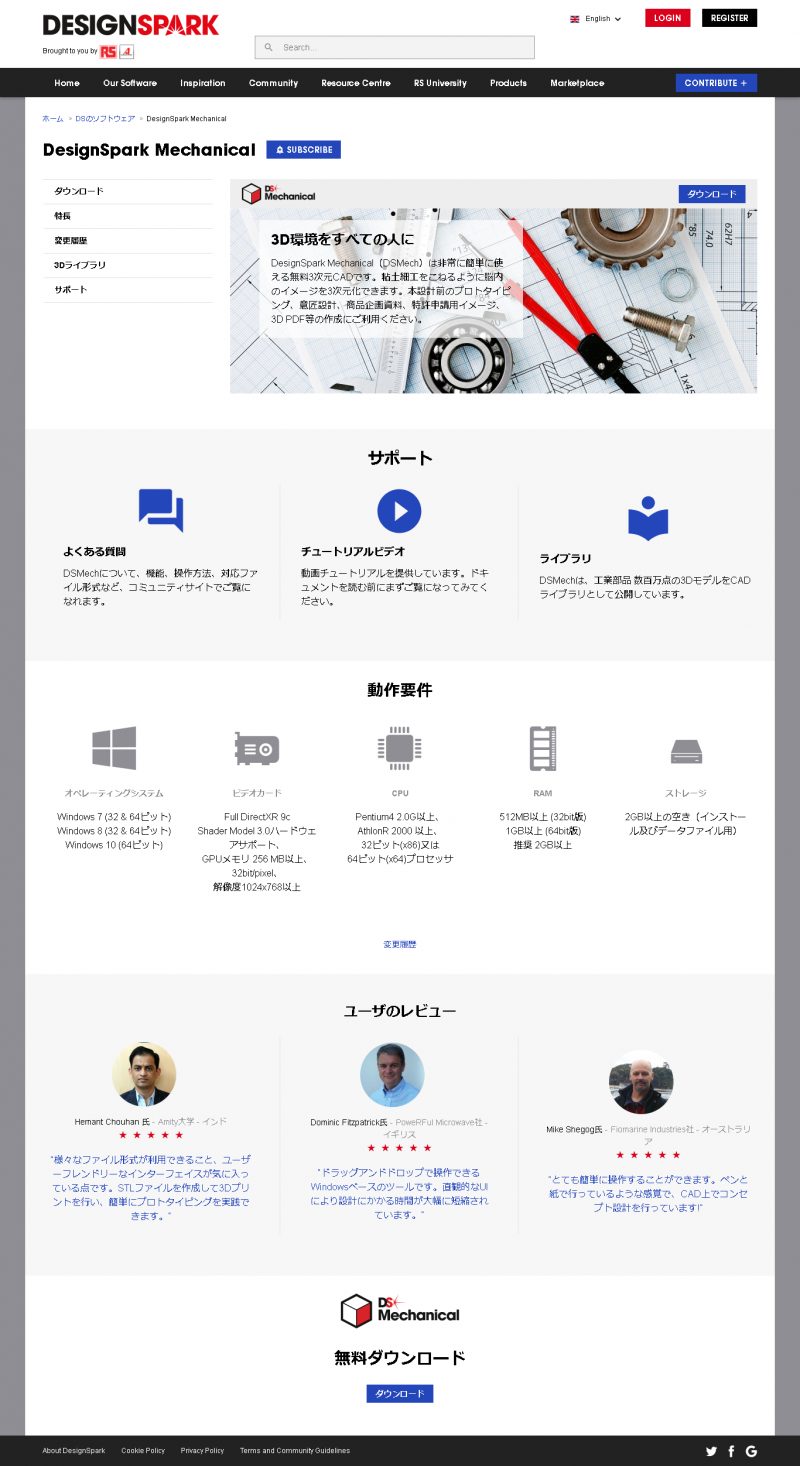
パソコンに求められるスペック
■OS
Windows 7 (32 & 64ビット)、Windows 8 (32 & 64ビット)、Windows 10 (64ビット)
■ビデオカード
Full DirectXR 9c Shader Model 3.0ハードウェアサポート、GPUメモリ 256 MB以上、32bit/pixel、解像度1024x768以上
■CPU
Pentium4 2.0G以上、AthlonR 2000 以上、32ビット(x86)又は64ビット(x64)プロセッサ
■RAM
512MB以上 (32bit版)、1GB以上 (64bit版)、推奨 2GB以上
■ストレージ
2GB以上の空き(インストール及びデータファイル用)
ページ下部の無料ダウンロードというボタンから、ダウンロードします。ただ、住所を含めたいろんな情報を入れてアカウントを作らないといけません。敬遠される方もいらっしゃるでしょうが、この3DCADには個人情報を提供する価値があります。私は登録して5年以上経ちますが、個人登録であれば特にDMとか来ませんので大丈夫です。というか、特に何の売り込みもありません(笑)。
操作はマウス推奨
3Dデータを作ろう、というときにパソコンの操作ではマウス必須です。タッチパッドで全部やろうとするとロクなことになりませんからね(本当に経験から)。比較的な安価なもので良いです。
もし、がっつりやりたい、という人には普通のマウスを飛び越えてトラックボールをおすすめします。ラクです。
では、次回からは基本的な動作をちょっとずつ学習していきましょう!